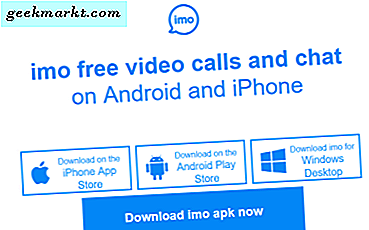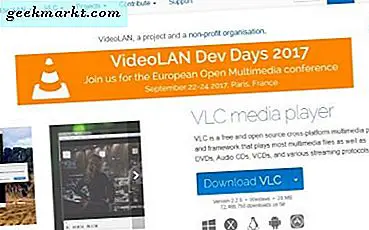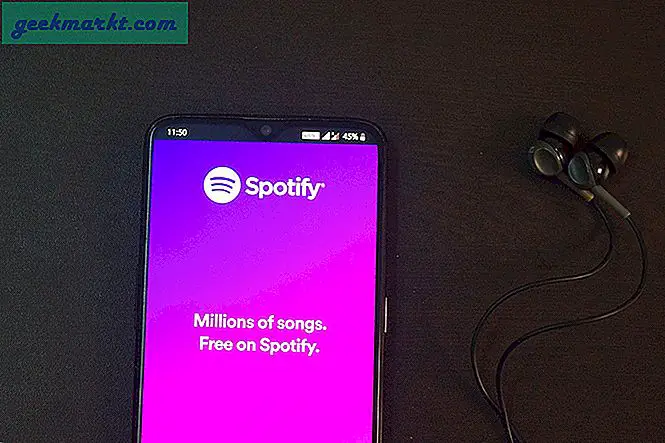Amazon Echo mengubah cara hidup kita menjadi lebih baik menurut saya. Sementara mainan baru untuk beberapa orang, ini adalah game changer rumah pintar untuk orang lain. Seorang teman saya memiliki satu dan dia telah mengintegrasikan tirai, lampu-lampu Philips Hue dan TV-nya dengan miliknya. Saya bertanya kepadanya bagaimana mengintegrasikan Amazon Echo dengan TV sehingga saya bisa berbagi informasi dengan Anda. Di sini adalah bagaimana Anda melakukannya.
Kabar buruknya adalah bahwa perangkat Amazon Echo saat ini tidak dapat terintegrasi dengan TV Anda sendiri. Saya yakin itu sedang dikerjakan saat kita bicara tetapi itu tidak membantu Anda sekarang. Untuk membuat ini bekerja, Anda akan membutuhkan perantara, dalam hal ini, Hub Logitech Harmony yang sangat direkomendasikan.
Anda juga akan membutuhkan remote universal yang akan bekerja dengan Harmony. Yang saya lihat dalam aksi adalah Logitech Harmony 650 Remote tetapi ada banyak orang lain yang tersedia. Pastikan saja itu kompatibel dengan Hub Harmony dan perintah yang Anda butuhkan.
Logitech Harmony Hub adalah perangkat kendali jarak jauh universal yang terhubung ke jaringan Wi-Fi Anda. Anda dapat mengunduh aplikasi Harmony ke berbagai perangkat seluler dan menggunakannya untuk mengontrol TV Anda serta remote tradisional Anda. Ini juga dapat berintegrasi ke dalam rumah pintar dan akan bermain baik dengan Amazon Echo. Logitech telah meningkatkan integrasi Echo ke titik di mana ia sekarang dapat bekerja dengan lancar.

Integrasikan Amazon Echo dengan TV Anda
Ada sedikit pengaturan yang harus dilakukan untuk mendapatkan semuanya bekerja tetapi begitu Anda melakukannya, semuanya harus bekerja dengan lancar. Teman saya mengatakan butuh sekitar satu jam untuk mendapatkan semuanya bekerja dan dia adalah pengguna teknologi rata-rata.
Pertama kita perlu mengatur Hub Harmony. Kemudian kita dapat menambahkan keterampilan yang diperlukan untuk membuatnya berfungsi.
- Tancapkan di Hub Harmony di suatu tempat di dekat TV Anda.
- Unduh dan instal aplikasi untuk ponsel Anda dari halaman ini.
- Atur Harmony menggunakan wizard pengaturan dalam aplikasi. Anda harus mendaftar dan masuk, mengonfigurasi Aktivitas dan menyelesaikan wizard.
- Buka aplikasi Alexa Anda di ponsel Anda dan arahkan ke Keterampilan.
- Cari Harmony dan pilih versi terbaru.
- Aktifkan keterampilan Harmony dan masuk saat masih dalam aplikasi Alexa.
- Pilih keterampilan yang ingin Anda aktifkan dari dalam aplikasi dan ikuti prosedur biasa untuk mengatur Alexa dengan perangkat baru.
Ada dua versi dari aplikasi Harmony, yang merah yang memiliki fitur media canggih untuk digunakan dengan Alexa dan yang biru yang merupakan versi yang disederhanakan. Gunakan yang mana yang paling sesuai untuk bagaimana Anda ingin menggunakan pengaturan Anda.
Ketika berbicara dengan orang lain tentang pengaturan Harmony dengan Alexa, mereka mengatakan mereka harus memperbarui Harmony terlebih dahulu sebelum bermain dengan baik. Aplikasi ini jatuh beberapa kali, jadi pembaruan mungkin diperlukan di Anda juga kecuali itu sangat baru.
Pada langkah 6 dalam proses di atas, Anda mungkin perlu memperbarui Harmony.
- Masuk ke aplikasi Harmony dan pilih ikon menu tiga baris di kiri atas.
- Pilih Harmony Setup lalu Sync.
- Pilih tombol 'Sync Now' hijau untuk memaksa pembaruan.
- Konfirmasikan saat diminta.
Setelah selesai, Anda harus masuk kembali ke aplikasi Alexa dan ulangi langkah 5 hingga 7. Bahkan jika Anda telah melakukan ini sebelumnya, Anda tampaknya perlu mengulangnya agar semuanya bekerja.

Kemudian:
- Dari dalam aplikasi Alexa, siapkan nama-nama ramah untuk perintah yang ingin Anda gunakan. Tergantung pada apakah Anda memilih aplikasi merah atau biru, akan ada beberapa lusin perintah yang dapat Anda gunakan. Periksa, beri nama, dan uji mereka sesuai keinginan Anda.
- Setelah selesai dengan mengatur aktivitas, pilih Tautkan Akun di halaman terakhir aplikasi.
- Ucapkan dengan keras, 'Alexa, temukan perangkat' dan izinkan untuk menemukan semua aktivitas yang baru saja Anda siapkan.
Jika Anda memiliki masalah pengaturan semua ini, situs web Logitech memiliki halaman yang sangat membantu dalam mengintegrasikan Amazon Echo dengan TV Anda menggunakan Harmony.
Saya harus melihat beberapa langkah ini ketika teman saya menuntun saya melewati mereka tetapi saya tidak dapat melihat semuanya. Sisanya dari uraiannya tentang bagaimana segala sesuatu dibentuk dan situs web Logitech Harmony. Jika Anda melihat kesalahan atau kelalaian yang mencolok, beri tahu saya dan saya dapat memperbaikinya. Jika tidak, semoga berhasil dengan mengatur semuanya!